Avant de commencer, s’il s’agit de la première utilisation de votre nouveau compte Office365, vous devez vous connecter sur le Webmail office365 à l’adresse : https://www.office.com
Connectez-vous avec votre adresse de messagerie XXXX.fr/com et le mot de passe temporaire qui vous a été fourni.
Quand on vous le demandera, modifiez ce mot de passe par un mot de passe définitif.
Ce mot de passe doit être fort, c’est-à-dire, mêler des majuscules, minuscules, lettres, chiffres, signes et faire plus de 8 caractères.
Ce mot de passe a une durée de validité d’un an.
Dans 11 mois, vous recevrez un message vous informant que ce mot de passe doit être changé.
Pour configurer votre messagerie Office 365 sur Thunderbird, vous avez le choix entre deux possibilités :
- configurer votre compte en POP3 : les messages sont retirés du serveur et stocké sur votre ordinateurVos mails ne sont accessibles que depuis votre ordinateur. En cas de problème avec votre PC,vous risquez de perdre tous vos messages si vous n’avez pas fait de sauvegarde
- Configurer en IMAP : Une exacte copie de votre boite sur le serveur est installée sur votre ordinateur. Vous pouvez travailler sur vos mails depuis votre PC hors connexion. Et y accéder depuis n’importe quel ordinateur via le Webmail
Pour commencer : allez dans
Outils/Paramètres des comptes/Gestion des comptes/Ajouter un Compte de messagerie
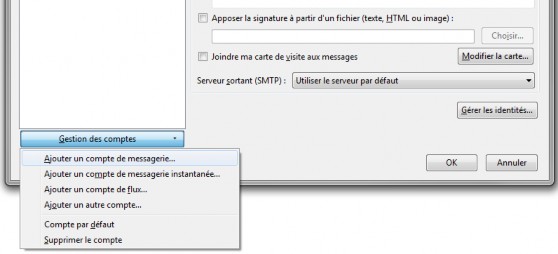
Saisissez votre nom votre adresse de messagerie et votre mot de passe
et cliquez sur continuer (voir exemple ci-dessous)
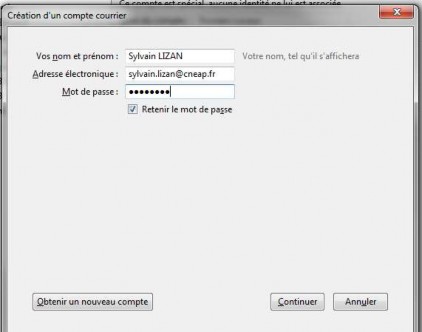
Cliquez immédiatement sur configuration manuelle avant qu’il ait fini la recherche sinon il trouvera une configuration erronée (voir exemple ci-dessous)
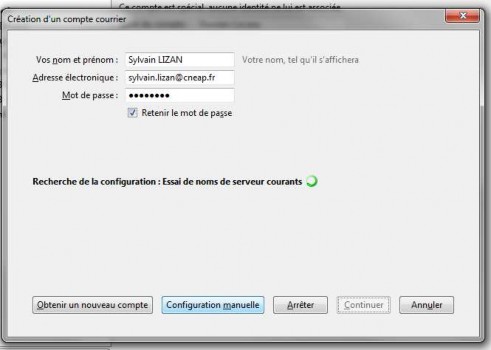
Puis configurez les champs comme suit :
Pour configurer votre messagerie en IMAP :
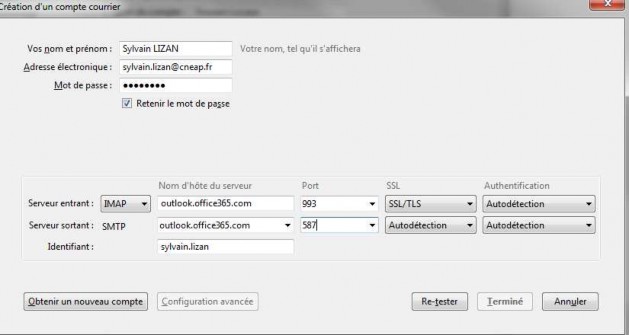
Pour configurer votre messagerie en POP3 :
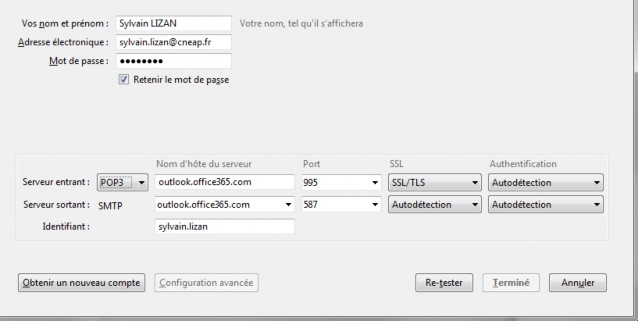
Apparaît une nouvelle arborescence ou vous recevrez et pourrez lire vos messages :
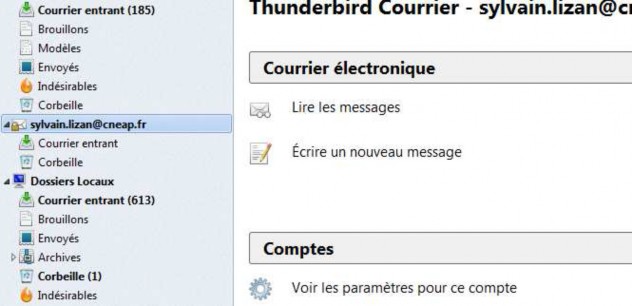
Si vous aviez configuré votre messagerie ZIMBRA en IMAP et avez la boite Office365 en IMAP :
La procédure de migration va récupérer vos messages de la boite Zimbra pour les mettre dans votre boite Office365. Mais cette procédure peut être longue.
Il peut être intéressant de déplacer les messages de l’arborescence Zimbra vers la nouvelle arborescence office365 en faisant glisser les messages d’un répertoire à l’autre afin d’être opérationnel immédiatement.
Mais attention, il faut bien déplacer les messages et non pas les copier. Sinon, ils seront traités à nouveau lors de la procédure de migration et vous aurez tous vos anciens messages en double.
Rappel des paramètres :
- Paramètres POP3
Nom de serveur : outlook.office365.com Port : 995
Méthode de chiffrement : SSL
- Paramètres IMAP
Nom de serveur : outlook.office365.com Port : 993
Méthode de chiffrement : SSL
- Paramètre SMTP
Nom de serveur : smtp.office365.com Port : 587
Méthode de chiffrement : TLS